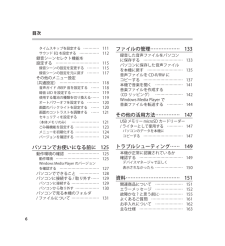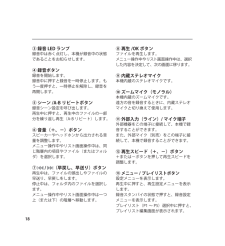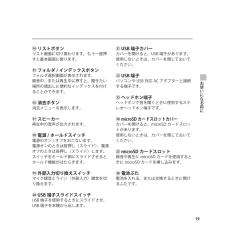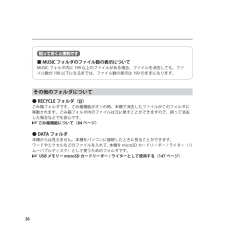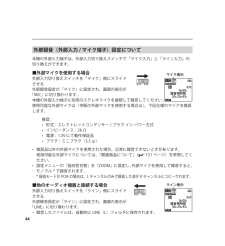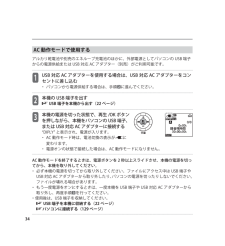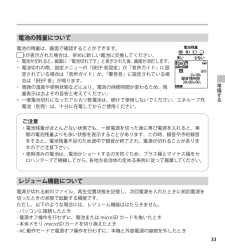Q&A
取扱説明書・マニュアル (文書検索対応分のみ)
"接続"3 件の検索結果
"接続"170 - 180 件目を表示
全般
質問者が納得マイク入力とライン入力は、インピーダンスが違います。インピーダンスが違うと、波の反射などがあって、音質を劣化もさせますが、マイクをラインにつないだ場合、一番の違いは、レベルが全く合わないことです。ほとんど聞こえないくらい小さい音量になり、録音レベルを上げると今度はノイズが増えるというふうになります。実際やってみた方がいいですが、通常は録音ができる状態にはならないと思います。録音は当然、AGCオフ、オートゲインは使わないと思いますが、それであれば、マイクに近い音は大きく、遠くの音は小さく録音されるので、マイク...
5910日前view459
全般
質問者が納得私は ICR-PS501RM を購入しました当初 ICR-PS503RM を買おうかと思っていたんですけど果たしてそんなに大きな容量が必要かなのか迷ったことともし必要になっても SDHCカードで そこは補充すればいいかと思ったことそれから色がホワイトだったからですかね自分の用途を考えると 603はいらないだろうと思いましたしWMAが再生できなくても iTunes でmp3に変換すれば対応できるのでボタンの配置などはどれも共通だと思うので 使いやすさは変わらないと思います603はちょこっとごついですけどね用途...
5892日前view132
全般
質問者が納得サンヨーのサポートもなさけない!ICレコーダー用 USB ACアダプターD-5V-USB2 は、単に電源を供給する物です。したがって、形状の同じ(単に「USB」といっても、AタイプとかBタイプとか種類が有ります)USB延長ケーブルを使えば、なんら問題ありません。電源しか使いませんから一番安いのでかまいません。しかし、ACコンセントの延長の方が安いのでは?他にも使い道あるし...スイッチ付きのテーブルタップを買ってくればアダプターをさしたままにしてもスイッチでON/OFFできて便利ですよ。
5893日前view202
タイムスキップを設定する… ………… 111サウンド EQ を設定する… …………… 112録音シーンセレクト機能を設定する… …………………………… 115録音シーンの設定を変更する… ……… 115録音シーンの設定を元に戻す… ……… 117その他のメニュー設定(共通設定)…………………………… 118音声ガイド /BEEP 音を設定する… …… 118録音 LED を設定する…………………… 119使用する電池の種類を切り換える……… 119オートパワーオフを設定する… ……… 120画面のバックライトを設定する… …… 120画面のコントラストを調整する… …… 121セキュリティを設定する(本体メモリのみ)… ………………… 121ごみ箱機能を設定する… ……………… 123メニューを初期化する… ……………… 124バージョンを確認する… ……………… 124パソコンでお使いになる前に 125動作環境の確認… …………………… 125動作環境… …………………………… 125WindowsMediaPlayer のバージョンを確認する… ………………………… 127パソコンでできること… ……...
10安全上のご注意電池について安全上のご注意(下の内容は、 の印がある電池に該当します)電池の種類と危険の度合いエネループ…(ニッケル水素電池)アルカリ電池禁止■エネループ以外の充電池を使用しない安全のため、エネループ以外の充電池、または模造品は使用しないでください。エネループ以外の充電池を使用すると、電池が発熱、破裂、液漏れなどを起こし、火災、けが、やけどや周囲を汚損する原因となります。危険-注意■液漏れ、変色、変形、外傷、変なにおいなどに気付いたときは、すぐに取り出して使用を中止し、火気から遠ざける●異常状態のまま使用を続けると、発火、破裂、電解液の噴出、発煙の原因となります。●液漏れしている場合は、火気に近づけると電池の電解液に引火し、発火、破裂、電解液の噴出、発煙の原因となります。危険分解禁止■変形・分解・改造しない変形、分解、電池に直接ハンダづけするなどの改造をすると、発火、破裂、電解液の噴出、液漏れの原因となります。危険 警告禁止■プラスとマイナスを針金などの金属で接続したり、金属製のネックレスやヘアピンなどと一緒に持ち運んだり、保管しないショート状態になり、過大な電流が流れ、発火、破裂、電解液の...
1③録音 LED ランプ録音中は赤く点灯し、本機が録音中の状態であることをお知らせします。④録音ボタン録音を開始します。録音中に押すと録音を一時停止します。もう一度押すと、一時停止を解除し、録音を再開します。⑤シーン /A-B リピートボタン録音シーン設定を呼び出します。再生中に押すと、再生中のファイルの一部分を繰り返し再生(A-B リピート)します。⑥音量(+、-)ボタンスピーカーやヘッドホンから出力される音量を調整します。メニュー操作中やリスト画面操作中は、同じ階層内の項目やファイル(またはフォルダ)を選択します。⑦ / (早戻し、早送り)ボタン再生中は、ファイルの頭出しやファイルの早送り、早戻しをします。停止中は、フォルダ内のファイルを選択します。メニュー操作中やリスト画面操作中は一つ上(または下)の階層へ移動します。⑧再生 /OK ボタンファイルを再生します。メニュー操作中やリスト画面操作中は、選択した内容を決定して、次の画面に移ります。⑨内蔵ステレオマイク本機内蔵のステレオマイクです。⑩ズームマイク(モノラル)本機内蔵のズームマイクです。遠方の音を録音するときに、内蔵ステレオマイクと切り換えて使用し...
1お使いになる前に⑭リストボタンリスト画面に切り換わります。もう一度押すと基本画面に戻ります。⑮フォルダ / インデックスボタンフォルダ選択画面が表示されます。録音中、または再生中に押すと、聞きたい場所の頭出しに便利なインデックスを付けることができます。⑯消去ボタン消去メニューを表示します。⑰スピーカー再生中の音声が出力されます。⑱電源 / ホールドスイッチ電源のオン / オフをおこないます。電源オンのときは短押し(スライド)、電源オフのときは長押し(スライド)します。スイッチをホールド側にスライドさせるとホールド機能がはたらきます。⑲外部入力切り換えスイッチマイク録音とライン(外部入力)録音を切り換えます。⑳USB 端子スライドスイッチUSB 端子を使用するときにスライドさせ、USB 端子を本機から出します。㉑USB 端子カバーカバーを開けると、USB 端子があります。使用しないときは、カバーを閉じておいてください。㉒USB 端子パソコンや USB 対応 AC アダプターと接続する端子です。㉓ヘッドホン端子ヘッドホンで音を聞くときに使用するステレオヘッドホン端子です。㉔ microSD カードスロットカバー...
22USB 端子の使い方本機をパソコンや USB 対応 AC アダプターと接続するときは、本機に内蔵されている USB端子を本機から出して使用します。■ USB 端子を本機から出す1 USB 端子スライドスイッチを矢印の方向にスライドさせ、USB 端子カバーを押し開ける。レバーを少し押し込みながら、カチッという音がするまでスライドさせてください。■ USB 端子を本機に収納する1 USB 端子スライドスイッチを矢印の方向にスライドさせる。レバーを少し押し込みながら、カチッという音がするまでスライドさせてください。2 USB 端子カバーを閉じる・USB 端子を使用しないときは、カバーを閉じておいてください。PS503本冊.indb 22 2009/01/20 16:48:00
2録音用フォルダについて本機には録音用フォルダとして、マイクで録音した音声が保存される MIC フォルダ(A ~ D)と、外部機器からライン録音した音声が保存される LINE フォルダがあります。001A_090320_1200.MP3本体メモリ(microSD):フォルダ:ファイル002A_090321_1045.MP3199A_090404_0820.MP3MIC_A(MIC_A_SD)MIC_B(MIC_B_SD)MIC_C(MIC_C_SD)MIC_D(MIC_D_SD)001L_090305_1100.MP3002L_090404_0630.MP3199L_090420_0900.MP3※( )は microSD カードの場合LINE(LINE_SD)MUSICRECYCLEマイク録音用フォルダです。会議や講義、楽器演奏など、本機でマイク録音した音声ファィルはここに保存されます。各フォルダに最大 199 ファイル記録可能です。外部録音用フォルダです。外部機器からライン録音した音声ファィルが保存されます。各フォルダに最大 199 ファイル記録可能です。DATA録音したファイルの名前について本機で録音し...
2■ MUSIC フォルダのファイル数の表示についてMUSIC フォルダ内に 199 以上のファイルがある場合、ファイルを消去しても、ファイル数が 198 以下になるまでは、ファイル数の表示は 199 のままになります。その他のフォルダについて● RECYCLE フォルダ( )ごみ箱フォルダです。ごみ箱機能がオンの時、本機で消去したファイルがこのフォルダに移動されます。ごみ箱フォルダ内のファイルは元に戻すことができますので、誤って消去した場合などでも安心です。ごみ箱機能について(ページ)● DATA フォルダ本機からは見えません。本機をパソコンに接続したときに見ることができます。ワードやエクセルなどのファイルを入れて、本機を microSDカードリーダー /ライター(リムーバブルディスク)として使うためのフォルダです。USB メモリーmicroSD カードリーダー / ライターとして使用する(1 ページ)PS503本冊.indb 26 2009/01/20 16:48:02
þÿ外部録音(外部入力 / マイク端子)設定について本機の外部入力端子は、外部入力切り換えスイッチで「マイク入力」と「ライン入力」の切り換えができます。■外部マイクを使用する場合外部入力切り換えスイッチを「マイク」側にスライドさせる外部録音設定が「マイク」に設定され、画面の表示が「MIC」に切り換わります。本機の外部入力端子に別売のステレオマイクを接続して録音してください。使用可能な外部マイクは(市販の外部マイクを使用する場合は)、下記仕様のマイクを推奨します。推奨 :•形式:エレクトレットコンデンサー/プラグインパワー方式•インピーダンス:2kΩ•電源:1.3Vにて動作保証品•プラグ:ミニプラグ(3.5φ)•推奨品以外の外部マイクを使用された場合、正常に録音できないときがあります。…使用可能な外部マイクについては、「関連商品について」(151 ページ)を参照してください。•設定メニューの「指向性切替」を「ZOOM」に設定し、外部マイクを使用して録音すると、モノラル * で録音されます。*録音モードが PCM の場合は、L チャンネルのみで録音した音が R チャンネルにコピーされます。■他のオーディオ機器と接...
3AC 動作モードで使用するアルカリ乾電池や別売のエネループ充電池のほかに、外部電源としてパソコンの USB 端子からの電源供給または USB 対応 AC アダプター(別売)がご利用可能です。1 USB 対応 AC アダプターを使用する場合は、USB 対応 AC アダプターをコンセントに差し込む・パソコンから電源供給する場合は、手順2に進んでください。2 本機の USB 端子を出すUSB 端子を本機から出す(22 ページ)3 本機の電源を切った状態で、再生 /OK ボタンを押しながら、本機をパソコンの USB 端子、または USB 対応 AC アダプターに接続する“DIPLY” と表示され、電源が入ります。・AC 動作モード時は、電池切換の表示がMIC SD A 00 46 1/1録音残時間 S 0 M S M 48 MP3 128 Kに変わります。・電源オンの状態で接続した場合は、AC動作モードになりません。AC 動作モードを終了するときは、電源ボタンを 2 秒以上スライドさせ、本機の電源を切ってから、本機を取り外してください。・必ず本機の電源を切ってから取り外してください。ファイルにアクセス中はUS...
33準備する電池の残量について電池の残量は、画面で確認することができます。 が表示された場合は、早めに新しい電池に交換してください。・電池が切れると、画面に「電池切れです」と表示された後、画面が消灯します。・電池切れの際、設定メニューの「BEEP 音設定」が「音声ガイド」に設定されている場合は「音声ガイド」が、「警告音」に設定されている場合は「BEEP 音」が鳴ります。・周囲の温度や使用状態などにより、電池の持続時間が変わるため、残量表示はおよその目安と考えてください。・電池(別売)は、十分に充電してからご使用ください。レジューム機能について電源が切れる前のファイル、再生位置状態を記憶し、次回電源を入れたときに前回電源を切ったときの状態で起動する機能です。ただし、以下のような場合には、レジューム機能ははたらきません。- パソコンに接続したとき- 電源オフ操作を行わずに、電池または microSD カードを抜いたとき- 本体メモリ /microSD カードを切り換えたとき- AC 動作モードで電源オフ操作を行わずに、本機と外部電源の接続を外したときSTFLATA0000録音残時間MP3 128 kS0MSM00...
- 1